Android'den iPhone 14/13/12/11/XS/8/7'ye nasıl veri aktarılır
Yayınlanan: 2022-09-24Android'den en son iPhone 13'e atlamaya hazır mısınız? Android'den iPhone'a geçme konusunda neden endişe duyduğunuzu anlayabiliyorum.
Basitçe söylemek gerekirse, üzülmeyin. Burada gösterilen yöntemlerden birini kullanarak verileri Android'den iPhone'a güvenli bir şekilde aktarmak mümkündür.
Ancak, bu telefondan telefona aktarım yöntemlerinden yalnızca birinin beklediğiniz şekilde %100 çalışacak kadar güvenilir olduğunu fark edeceksiniz.
3 kolay adımda Android'den iPhone'a veri aktarımı
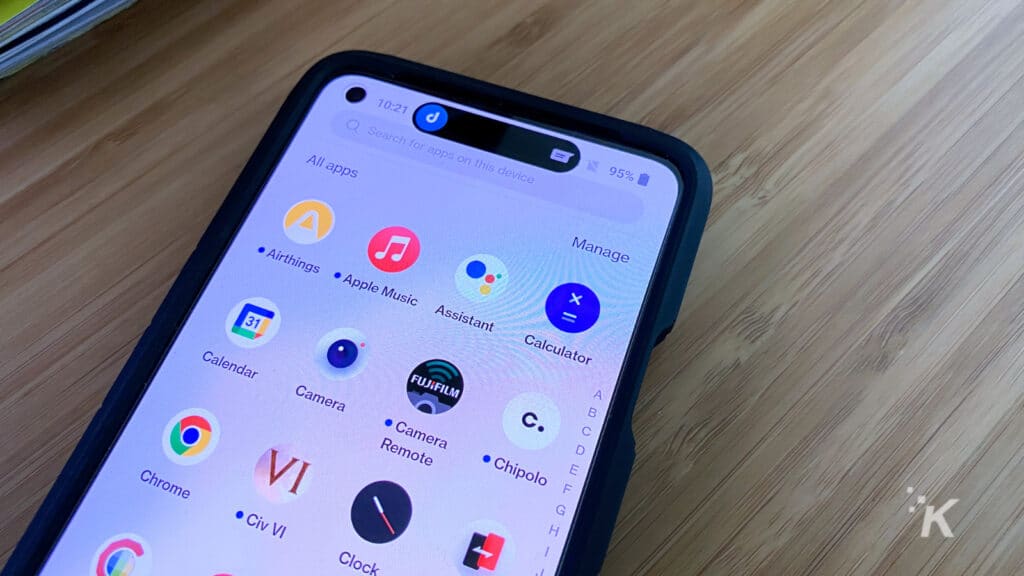
Android cihazınızdan iPhone'unuza geçmek için güvenilir bir telefon veri aktarım yöntemi beklemekten sıkıldınız mı? zorunda değilsin.
İşte size Android'den iPhone 14/13/12/11/X/8/7'ye kişileri, fotoğrafları, videoları, görüntüleri ve müzikleri aktarmanızı sağlayan MobileTrans adlı güçlü bir Android'den iPhone'a aktarım programı. Dikkat et:
- Hesaptaki kişiler: MobileTrans – Telefon Aktarımı, kişileri Twitter, Facebook, Google ve Android cihazınızın kullanabileceği diğer hesaplardan taşıyabilir. Bu nedenle, kişileri hesaplar arasında taşımak isteyip istemediğinizi bildiğinizden emin olun. Öyleyse, lütfen Android cihazınızda hesaplarınızda oturum açın.
- Tek Tıkla Yedekleme ve Geri Yükleme: Elinizde yalnızca bir telefonunuz olduğunda bu modu kullanın. Verilerinizi Android telefonunuzdan bilgisayarınıza kaydetmeniz yeterlidir; ihtiyacınız olduğunda, onu iPhone'unuza geri yükleyebilirsiniz.
1. Adım. Android'den iOS'a aktarım aracını başlatın
PC'niz için en iyi Android'den iPhone'a veri aktarım programı olan MobileTrans – Phone Transfer'i başlattığınızda aşağıdaki arayüz ile karşılaşacaksınız.
Ardından, Android cihazınızı veya iPhone'unuzu bilgisayarınıza bağlamak için uygun USB bağlantısını kullanın. Bilgisayarınızın her iki cihazı da tanıyabildiğini doğrulayın.
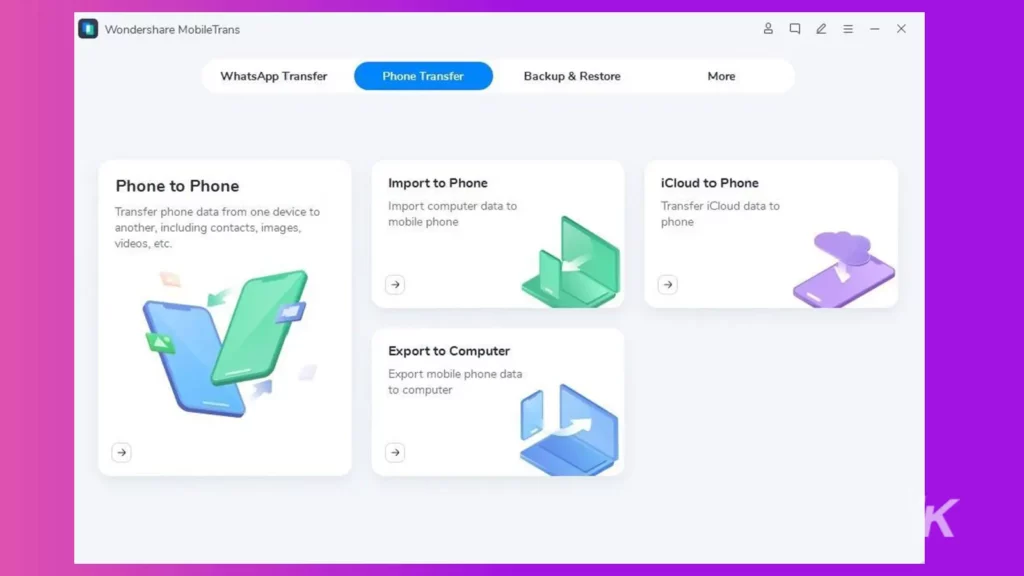
Adım 2. “Telefon Aktarımı” seçeneğine erişin.
Aşağıdaki arayüzü görüntülemek için ana pencereden “Telefon Transferi”ni seçin. Telefonlarınızın konumlarını çevirmek ve iPhone'un hedef olduğundan emin olmak için "Çevir" düğmesini kullanabilirsiniz.
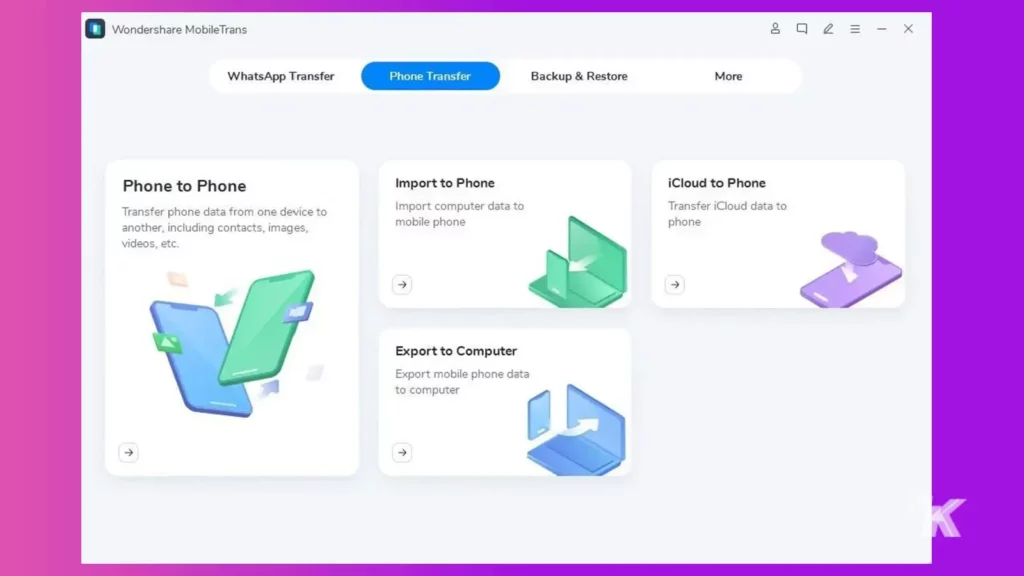
3. Adım: Android'inizin kısa mesajlarını, kişilerini, takvimini, fotoğraflarını, videolarını ve müziğini iOS cihazınıza taşıyın.
Bu yapıldıktan sonra, pencerenin orta kısmı aktarılabilir tüm öğelerin bir listesini sağlayacaktır. İhtiyacınız olan dosyaları seçin ve “Başlat” düğmesine tıklayın. İşlem sırasında her iki alet de her zaman bağlı kalmalıdır.
Tüm bilgileriniz Android cihazınızdan iOS cihazınıza taşınacaktır (iPhone 13, 12, 11, XS, X, 8 veya 7).
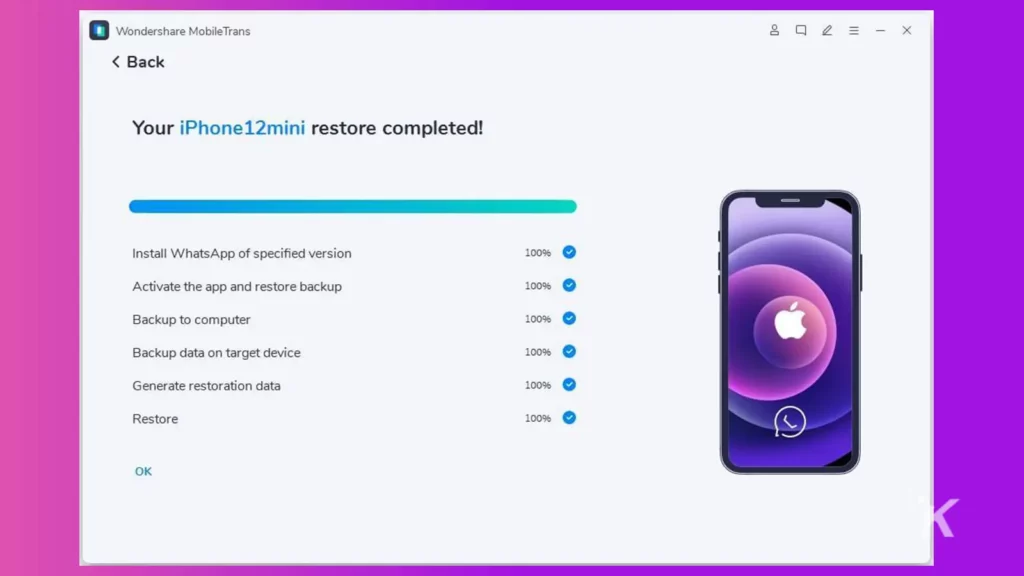
Android'den iPhone 14/13/12/11/X/8/7'ye Ücretsiz Veri Aktarma Yöntemleri
Yukarıda görüldüğü gibi, Android'den iPhone'a veri aktarmak için MobileTrans - Telefon Aktarımı kullanabiliriz. Android'den iPhone'a veri aktarmak için ücretsiz ancak karmaşık bir çözüm keşfetmek istiyorsanız lütfen aşağıdaki bölümleri okuyun.
Android kişilerini iPhone'a aktarın
Android kişilerini iPhone 13/12/11/X/8/7'ye aktarmak için, tüm kişileri Android SD kartında saklayın ve iPhone'unuzla eşzamanlamadan önce Google, Yahoo! ve iCloud gibi hesaplarınıza yükleyin.
Bir sonraki bölümde, Google hesabınızı kullanarak bunu nasıl yapacağınızı öğreteceğim.
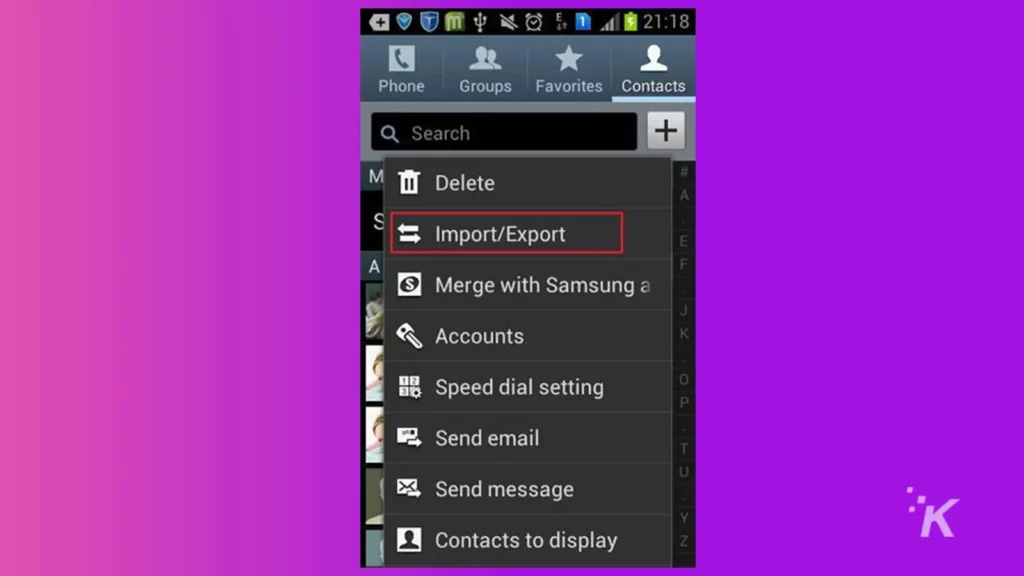
Adım 1: Android cihazınızda Kişiler uygulamasına gidin. Menü listesine erişmek için ana sayfa düğmesinin solundaki düğmeye dokunun. İçe Aktar veya Dışa Aktar'ı seçin.
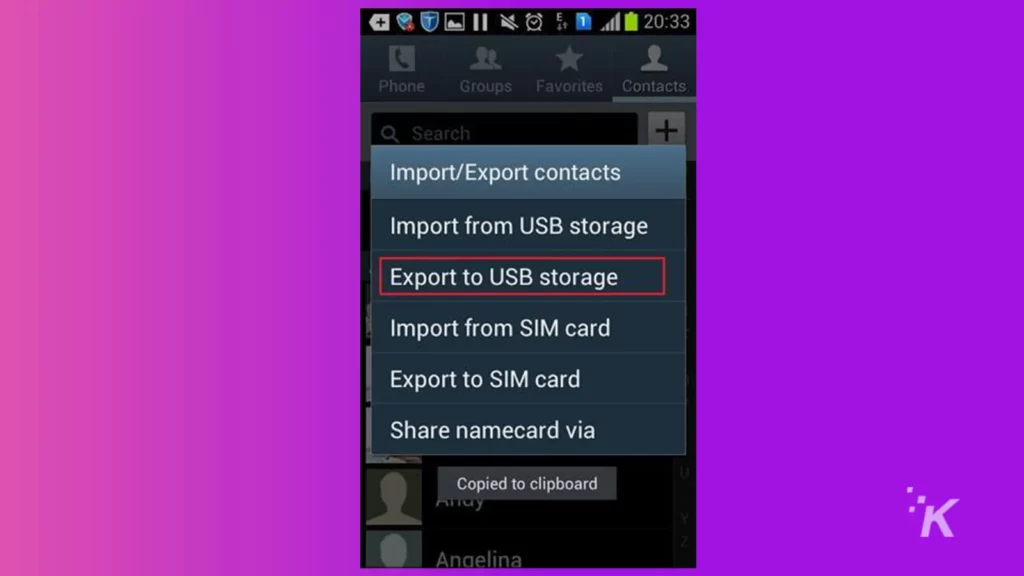
Adım 2: Kişi listesini SD kartınıza kaydetmek için USB depolama birimine aktar > Tamam'ı seçin.
Android telefonunuzu bir USB kablosu kullanarak bilgisayarınıza disk olarak bağlayın. vCard dosyasını bilgisayarınıza aktarmak için SD kart dosyasını açın.
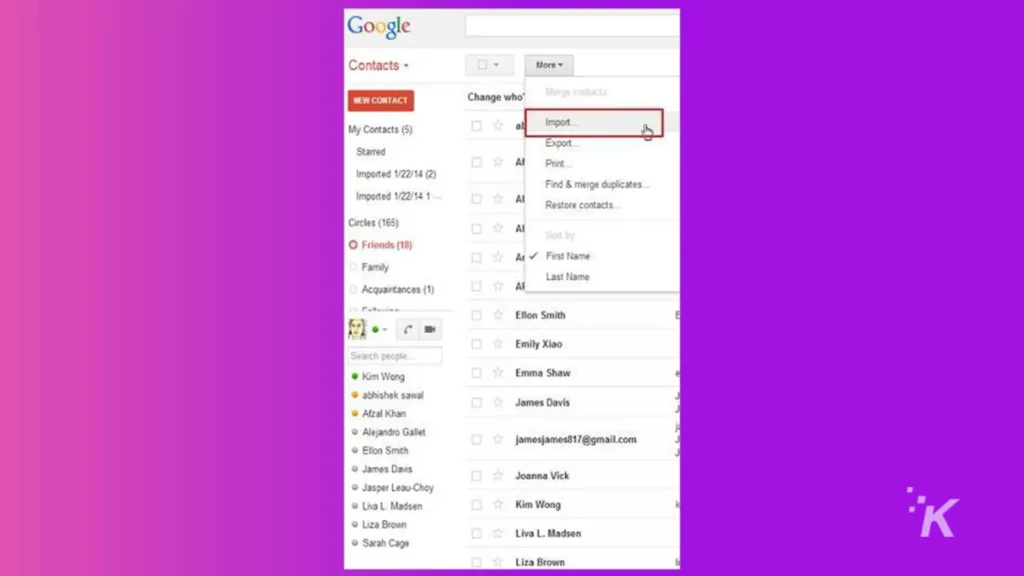
3. Adım: Bilgisayarınızda Gmail web sitesini açın. Kişi yönetimi panelini görmek için Gmail > Kişiler'i tıklayın.

2. adımda kaydettiğiniz vCard Dosyasını içe aktarmak için daha fazla > İçe Aktar'a tıklayın. > Dosya'yı seçin.
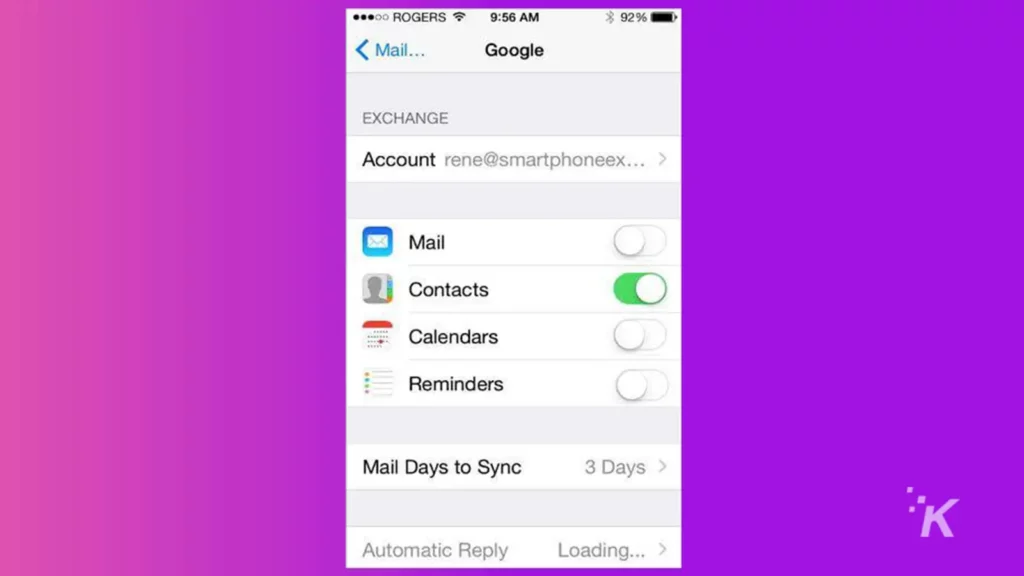
Adım 4: iPhone'unuzda Ayarlar > Mail, Kişiler, Takvimler > Hesap Ekle… > Google'a gidin.
Gmail hesabınızı kullanarak oturum açın ve kurulumu tamamlamak için İleri'ye dokunun. Kişiler'i açın. Kişiler daha sonra iPhone'unuza aktarılacaktır).
Android notlarını, e-postasını ve takvimlerini iPhone ile senkronize edin
Android telefonunuzda Google senkronizasyonu vardır ve tüm kritik takvimlerinizi Google hesabınızla senkronize edebilir. Harika.
Google'dan gelen takvimler iPhone ile kolayca senkronize edilebilir. Bu iki yöntemi birleştirdiğinizde, Android'den iPhone'a başarıyla veri aktarabilirsiniz.
Aşağıda özetlenen basit işlemleri uygulayın:
Adım 1: Android telefonunuzda Ayarlar'a gidin. Hesap ve Senkronizasyon'u bulmak için ekranın en altına gidin. Gmail hesabınızı bulun ve Takvimleri Senkronize Et'i seçin.
Ardından, takvimleri Gmail hesabınızla senkronize etmek için Şimdi Senkronize Et'i tıklayın. Kişiler aynı zamanda senkronize edilebilir.
Adım 2: iPhone'unuzda Ayarlar > Mail, Kişiler, Takvimler > Hesap Ekle'ye gidin. Gmail'i seçin ve adınız, e-posta adresiniz ve şifreniz gibi Gmail hesap bilgilerinizi girin.
Ardından, Takvimler, E-posta ve Notlar'ı etkinleştirin. Senkronizasyon prosedürü daha sonra başlar.
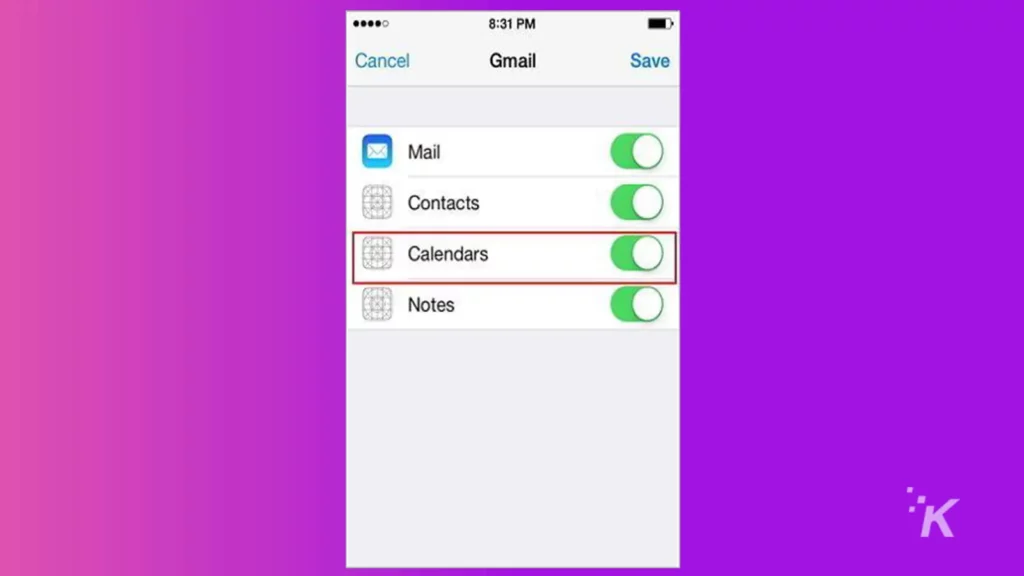
Android müzik ve videolarını iPhone'a aktarın
Android müzik ve videoyu iPhone 13 ile senkronize etmek için sabırsızlanıyor musunuz? Peki. iTunes yardımcı olabilir.
Adım 1: Android telefonunuzu bilgisayarınıza bağlayın ve müzik ve film depolayın. ITunes indirin. iPhone'unuzu USB üzerinden bağlayın.
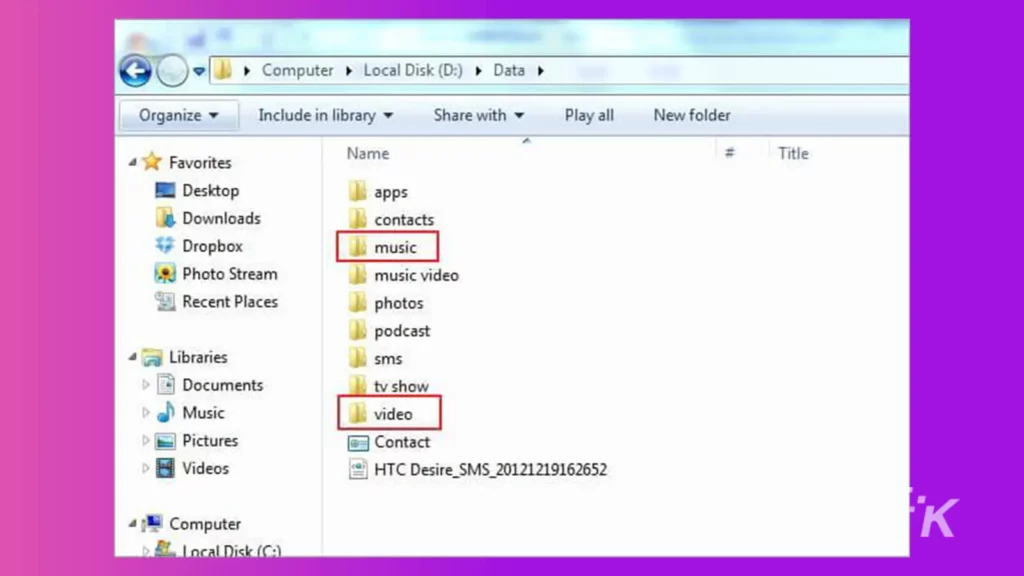
Adım 2: iTunes penceresinde Dosya > Kitaplığa Klasör Ekle'yi tıklayın.
Bilgisayarınızdaki müzik ve video klasörlerini bulun ve müzik ve videoları iTunes Library'ye taşıyın.
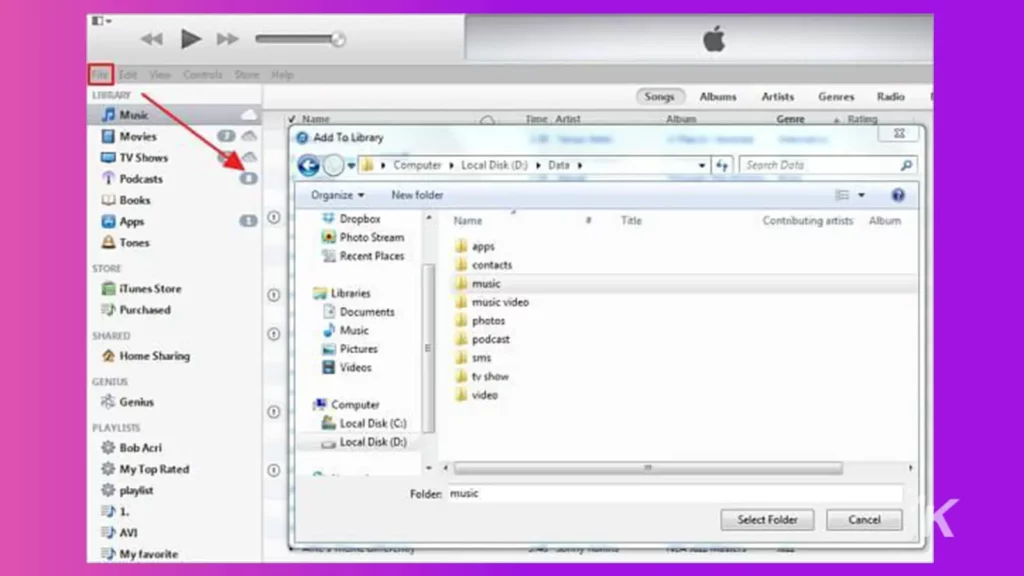
Adım 3: CİHAZLAR altında, iPhone kontrol paneline gitmek için iPhone'unuzu tıklayın.
Müzik sekmesi > Müziği Senkronize Et'i tıklayın. İstediğiniz müziği veya çalma listelerini kontrol edin ve Uygula'yı tıklayın.
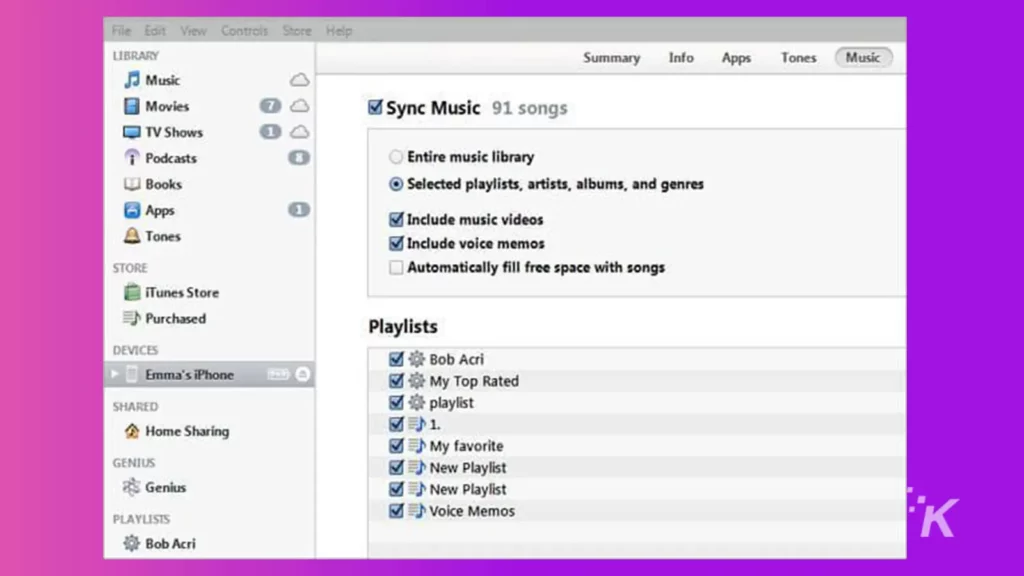
Adım 4: Videoları Android'inizden iPhone'unuza taşımak için “Filmler”, “TV Şovları” veya diğer video kategorilerini tıklayabilirsiniz.
Ardından, istediğiniz videoları kontrol edin ve Uygula'yı tıklayın.
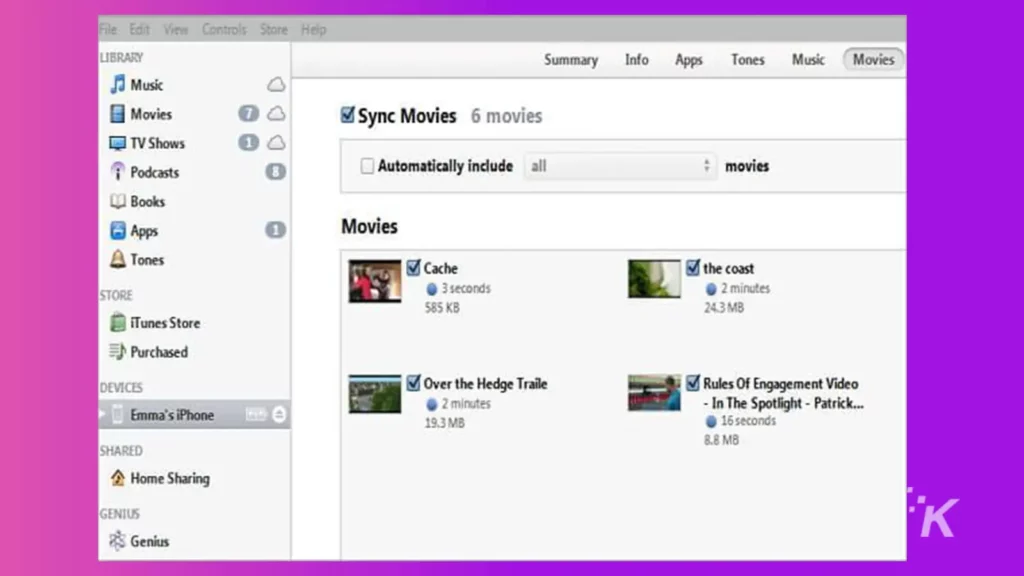
Neden MobileTrans?
Cevap açık. Verileri manuel olarak veya eski yöntemlere bağlı olarak taşımak için saatlerce değerli zamanınızı boşa harcamak istemiyorsanız, MobileTrans en iyi seçeneğinizdir.
Güvenilirdir, işlevseldir, tamamen güvenilirdir ve iOS ve Android cihazlarının herhangi bir kombinasyonuyla çalışır.
Parmaklarınızın ucunda hazır bir çözüme sahipken – ve bu da masaüstü bilgisayarlarda ve tamamen mobilden mobil ortama çalışan bir çözüme sahipken, neden Android'den iPhone'a veri aktarmaya çalışmak için gereksiz saatler harcıyorsunuz?
Bu konuda herhangi bir fikriniz var mı? Tartışmayı Twitter veya Facebook sayfamıza taşıyın.
Editörün Önerileri:
- Fotoğrafları bir iPhone'dan Mac'e kolayca aktarma
- WhatsApp mesajları bilgisayar olmadan Android'den iPhone'a nasıl aktarılır
- WhatsApp sohbetleri Android'den iPhone'a nasıl aktarılır
- AirDrop iPhone, iPad ve Mac'te nasıl kullanılır?
